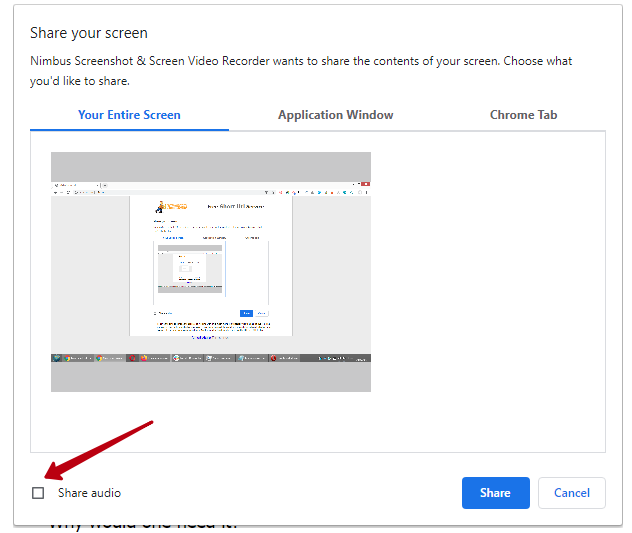- Ich habe das Videofenster versehentlich geschlossen und nicht gespeichert. Ist mein Video jetzt verloren?
- Warum kann ich das Erweiterungssymbol nicht sehen?
- Was kann ich tun, wenn die Screenshots unscharf und von minderer Qualität sind?
- Ich höre keinen Ton vom Mikrofon in aufgenommenen Videos.
- Ich habe Ton von einer anderen App aufgenommen, aber ich kann nichts hören...
- Warum höre ich nach der Konvertierung in MP4 keinen Ton?
- Google Docs (oder eine andere Anwendung) verwendet genau die gleichen Hotkeys wie Nimbus Capture. Wie kann ich Konflikte vermeiden?
- Trim funktioniert nicht richtig - es werden keine ausgewählten Fragmente gelöscht. Was kann ich tun?
- Ich möchte mehrere Seiten - nicht nur eine - aufzeichnen und zwischen ihnen wechseln. Wie kann ich das tun?
- Ich nehme ein Video vom Desktop auf und habe Störgeräusche im fertigen Video...
Ich habe das Videofenster versehentlich geschlossen und nicht gespeichert. Ist mein Video jetzt verloren? #
Zunächst ist es wichtig, daran zu denken, dass Sie, wenn Sie ein Video verlieren, nicht mit der Aufnahme eines neuen Videos beginnen sollten, da sonst das alte Video dauerhaft verloren geht.
Öffnen Sie zunächst den Link – chrome-extension://bpconcjcammlapcogcnnelfmaeghhagj/edit.html?video
Wenn Sie Ihr Video sehen, können Sie wie gewohnt warten.
Wenn das Video nicht zu sehen ist (z. B. weil es ständig geladen wird), versuchen Sie es mit dem folgenden Link – filesystem:chrome-extension://bpconcjcammlapcogcnnelfmaeghhagj/persistent/video.webm
Wenn sich ein Video öffnet, versuchen Sie, es zu speichern, indem Sie mit der rechten Maustaste klicken und dann Video speichern unter… wählen.
Warum kann ich das Erweiterungssymbol nicht sehen? #
1) Klicken Sie auf das Symbol Erweiterungen.
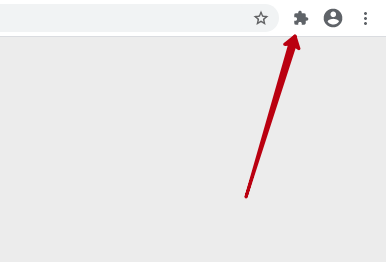
2) Suchen Sie Nimbus Screenshot in der Liste.
3) Klicken Sie auf den Pin.
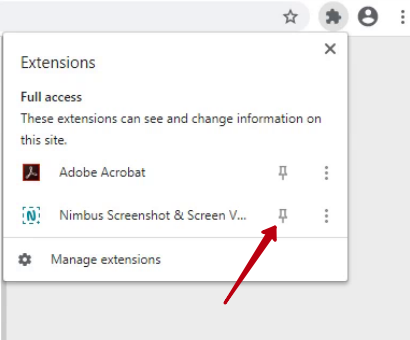
Was kann ich tun, wenn die Screenshots unscharf und von minderer Qualität sind? #
– Überprüfen Sie, ob Sie die Qualität der Screenshots in den Einstellungen geändert haben.
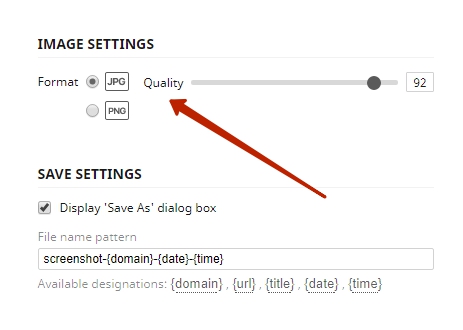
-Versuchen Sie, ein neues Chrome-Profil zu erstellen. Das alte Profil könnte beschädigt worden sein – https://support.google.com/chrome/answer/3296214?hl=en
Ich höre keinen Ton vom Mikrofon in aufgenommenen Videos. #
– Prüfen Sie, ob die Mikrofonfunktion in den Einstellungen aktiviert ist;
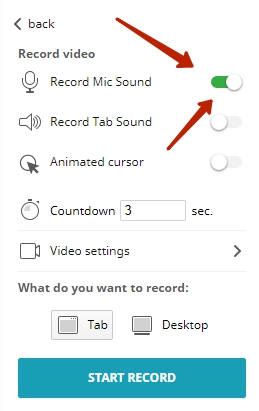
– Öffnen Sie chrome://settings/content/microphone und stellen Sie sicher, dass Nimbus Screenshot & Screen Video Recorder Zugriff haben
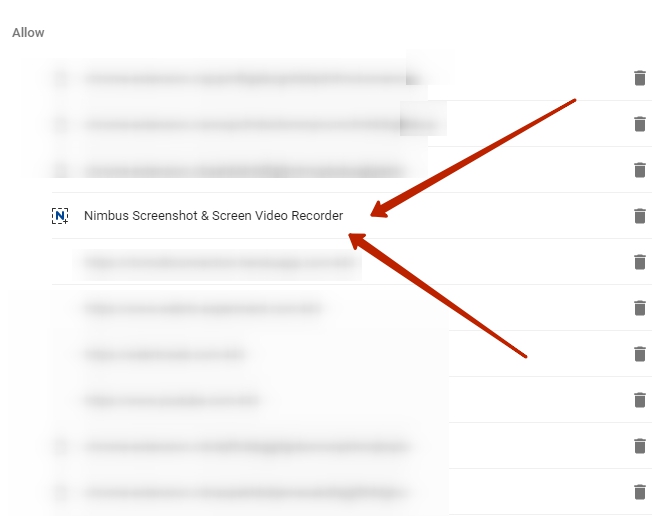
Falls nicht, versuchen Sie, die App neu zu installieren und die Verwendung des Mikrofons bei der ersten Aufnahme zu erlauben.
Falls Nimbus Screenshot auf der Liste steht, versuchen Sie, es zu löschen, indem Sie auf das Papierkorbsymbol drücken, und lassen Sie es dann wieder für die Videoaufnahme zu.
Ich habe Ton von einer anderen App aufgenommen, aber ich kann nichts hören… #
– Prüfen Sie, ob die Mikrofonfunktion in den Einstellungen aktiviert ist.
– Möglicherweise können Sie aufgrund von Browser-Einschränkungen nicht direkt von der App aus aufnehmen.
Warum höre ich nach der Konvertierung in MP4 keinen Ton? #
Weitere Informationen finden Sie hier – https://nimbusweb.me/de/guides/screenshot/why-dont-i-hear-sound-after-converting-into-mp4/
Google Docs (oder eine andere Anwendung) verwendet genau die gleichen Hotkeys wie Nimbus Capture. Wie kann ich Konflikte vermeiden? #
In Nimbus Capture können Sie die Tastenkombinationen ändern. Um dies zu tun, müssen Sie die Einstellungen öffnen und den Hotkey im Menü Hotkeys ändern.
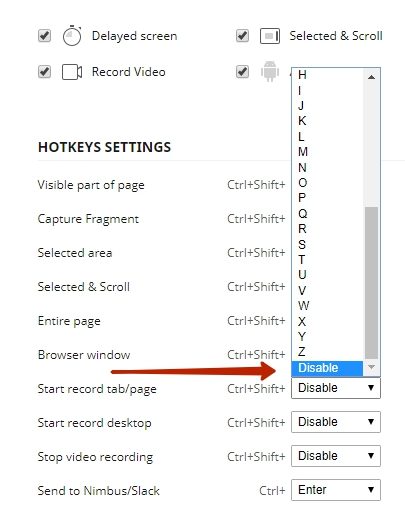
Trim funktioniert nicht richtig – es werden keine ausgewählten Fragmente gelöscht. Was kann ich tun? #
Vielleicht enthält das aufgezeichnete Medium nur ein paar Frames, die für das korrekte Trimmen nicht ausreichen. Versuchen Sie, das Video zunächst in MP4 zu konvertieren (es hat eine etwas andere Struktur) und dann erneut zuzuschneiden.
Ich möchte mehrere Seiten – nicht nur eine – aufzeichnen und zwischen ihnen wechseln. Wie kann ich das tun? #
Sie müssen Desktop-Aufnahme verwenden. Wählen Sie den gesamten Bildschirm und Sie können mehrere Seiten gleichzeitig aufnehmen.
Ich nehme ein Video vom Desktop auf und habe Störgeräusche im fertigen Video… #
Versuchen Sie, die Option Audio freigeben zu deaktivieren.